
¿Quieres usar WhatsApp desde tu computadora? Si bien no hay un cliente de WhatsApp independiente, puede usar la aplicación web y el cliente de escritorio de WhatsApp para enviar mensajes a través de su teléfono inteligente. Aquí se explica cómo usar WhatsApp en su PC, Mac o computadora con Windows 10.
Con WhatsApp Web, conecta su teléfono inteligente a una computadora o navegador. Siempre que ambos dispositivos estén cerca uno del otro, puede usar su computadora para enviar mensajes a través de WhatsApp en su teléfono.
Puede usar WhatsApp Web desde cualquier navegador de escritorio (todos los navegadores principales como Safari, Chrome, Firefox, Edge y Opera son compatibles) o cualquier plataforma. También recibirá notificaciones de mensajes nuevos.
Si desea una aplicación dedicada, puede usar la aplicación WhatsApp Desktop para Windows y macOS. Para funciones adicionales, incluso puede usar aplicaciones de terceros. ChatMate para WhatsApp ($ 2.99) es una excelente alternativa para los usuarios de Mac.
El proceso de conexión de su teléfono inteligente iPhone o Android a WhatsApp Web o WhatsApp Desktop es el mismo. Lo guiaremos a través del proceso de uso de WhatsApp Web.
Abra su navegador favorito y vaya a web.whatsapp.com. Aquí, verá un código QR en el lado derecho de la pantalla.

Ahora, tendrá que escanear el código QR con su teléfono inteligente iPhone o Android.
Si está utilizando un teléfono inteligente Android, toque el botón "Menú" de la barra de herramientas en la esquina superior derecha.
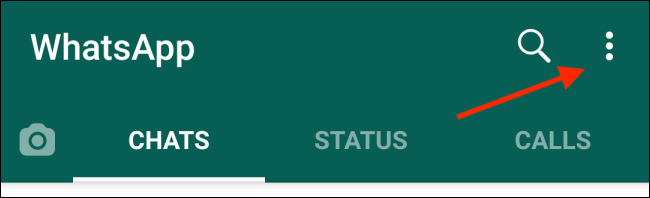
A continuación, seleccione la opción "WhatsApp Web".

Ahora, apunte la cámara de su teléfono inteligente al código QR.

En un segundo, se escaneará el código QR y se iniciará sesión en WhatsApp Web.
Si está utilizando un iPhone, vaya a la pestaña "Configuración".

Aquí, elija la opción "WhatsApp Web".

Ahora, apunte la cámara del iPhone al código QR.

Una vez escaneado, WhatsApp Web mostrará todos sus mensajes.
Ahora puede hacer clic en un mensaje para abrirlo y enviar mensajes a cualquier persona siempre que su iPhone o teléfono inteligente Android esté cerca. No es necesario que esté conectado a la misma red, pero sí debe estar en línea.

Puede hacer casi todo en WhatsApp Web (excepto hacer llamadas de voz y videollamadas ) que puede desde su teléfono inteligente. Puede enviar GIF, fotos, videos, documentos, emojis y más.
Para permitir notificaciones de mensajes en su navegador, haga clic en el botón "Activar notificaciones de escritorio".

Luego, confirme desde la ventana emergente para permitir notificaciones para WhatsApp Web. (Esta ventana emergente dependerá del navegador que esté utilizando).

Una vez que haya terminado de usar WhatsApp Web, asegúrese de cerrar la sesión. Para hacer esto, haga clic en el botón "Menú" de la barra de herramientas superior y luego elija la opción "Cerrar sesión".



0 Comentarios